Nếu là người dùng YouTube thông thường, bạn có thể đã quen với một số thủ thuật phổ biến để thử khi YouTube ngừng hoạt động. Rất tiếc, một vấn đề khó khắc phục đối với một số người dùng là lỗi màn hình đen của YouTube khiến bạn không thể xem các video yêu thích của mình.
Sự cố này chỉ là một trong số nhiều vấn đề có thể khiến bạn không thể xem YouTube trên PC, Mac hoặc thiết bị di động. Sự cố với trình duyệt web hoặc tiện ích mở rộng trình duyệt của bạn có thể là do sự cố kết nối. Để giúp bạn khắc phục màn hình đen trên YouTube, đây là những gì bạn cần làm.
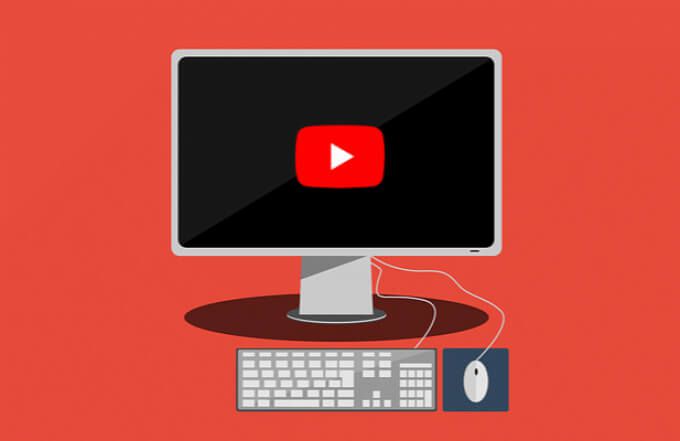
Nguyên nhân nào gây ra Lỗi màn hình đen trên YouTube?
Màn hình đen trên YouTube thường xuất hiện khi bạn thử phát lần đầu Một video. Khi video bị treo khi tải, YouTube sẽ hiển thị màn hình đen.
Rất tiếc, không có một nguyên nhân nào gây ra sự cố màn hình đen trên YouTube. Trong nhiều trường hợp, sự cố liên quan đến sự cố kết nối Internet của bạn khiến YouTube không thể phát video. Đây có thể là sự cố của nhà cung cấp hoặc bản thân kết nối của bạn có thể không đủ tốc độ để phát trực tuyến ở một số độ phân giải nhất định.
Sự cố cũng có thể bắt nguồn từ một tiện ích mở rộng trình duyệt có vấn đề, chẳng hạn như phần mở rộng chặn quảng cáo, chặn các tập lệnh cần thiết để YouTube tải đúng cách.
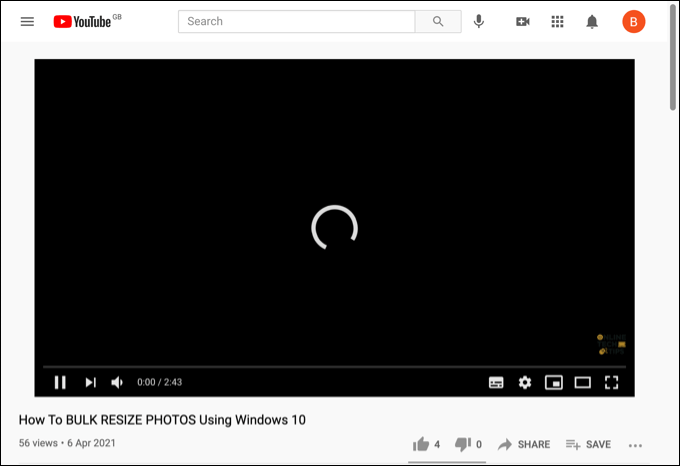
Bạn cũng có thể thấy rằng video không có sẵn để xem ở vị trí cụ thể của bạn, mặc dù đây là một sự cố hiếm gặp và YouTube sẽ hiển thị một thông báo cụ thể để xác định sự cố. Nếu đúng như vậy, bạn sẽ cần tìm một video thay thế để phát hoặc xem xét sử dụng mạng riêng ảo (VPN) để bỏ qua các hạn chế.
Dù nguyên nhân là gì, bạn vẫn có thể giải quyết màn hình đen trên YouTube bằng cách làm theo các bước bên dưới.
Làm mới hoặc khởi động lại trình duyệt web hoặc ứng dụng của bạn
Trong nhiều trường hợp, làm mới hoặc khởi động lại trình duyệt của bạn (hoặc ứng dụng YouTube dành cho thiết bị di động) sẽ khắc phục được sự cố với màn hình đen trên YouTube.
Nếu quá trình tải trang bị gián đoạn theo một cách nào đó, kết nối giữa YouTube và trình duyệt của bạn (hoặc ứng dụng dành cho thiết bị di động) bị hỏng và video không thể phát. Nếu bạn đang sử dụng PC hoặc Mac, bạn có thể làm mới trang bằng cách nhấn phím F5hoặc bằng cách chọn nút Làm mớibên cạnh thanh địa chỉ trong hầu hết các trình duyệt hiện đại .
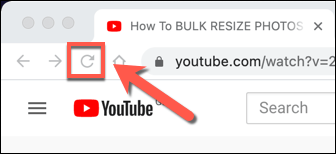
Người dùng ứng dụng dành cho thiết bị di động có thể đạt được hiệu quả tương tự bằng cách đóng video và mở lại. Trước tiên, bạn cũng có thể phải buộc thoát khỏi ứng dụng và tải lại ứng dụng, đảm bảo rằng kết nối với máy chủ của YouTube được ngắt đúng cách và sau đó thiết lập lại.
Kiểm tra kết nối Internet của bạn
Kết nối internet của bạn là nguyên nhân lớn nhất và có khả năng nhất gây ra sự cố màn hình đen trên YouTube. kết nối internet không liên tục bị hỏng hoặc có thể ngăn YouTube phát trực tuyến, cũng như có thể xảy ra sự cố với kết nối của bạn với mạng cục bộ.
Không có kết nối, không có YouTube. Vì vậy, điều quan trọng là phải kiểm tra xem kết nối của bạn có hoạt động hay không.
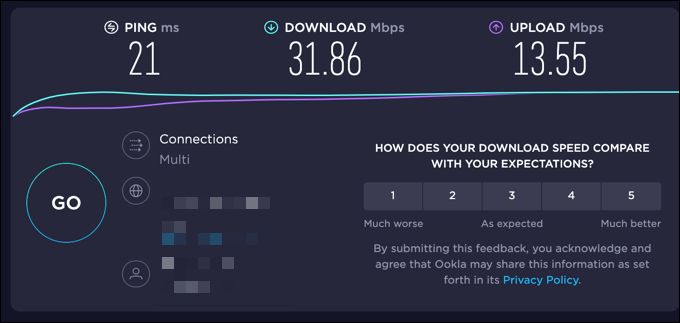
Nếu bạn không chắc liệu kết nối của mình có bị lỗi hay không, bạn có thể sử dụng dịch vụ như Speedtest để kiểm tra độ trễ của kết nối cũng như tốc độ tải xuống và tải lên. Kết nối chậm hoặc tốc độ ping cao có thể khiến bạn ngừng phát trực tuyến và có thể yêu cầu hỗ trợ kỹ thuật bổ sung từ nhà cung cấp dịch vụ internet của bạn để giải quyết.
Nếu bạn ở Hoa Kỳ, bạn cũng có thể thử Công cụ báo cáo Chất lượng Video của Google. Quá trình này chạy kiểm tra kết nối của bạn với các máy chủ của YouTube, đưa ra các đề xuất về chất lượng video tốt nhất để sử dụng cho việc phát trực tuyến video trên YouTube.
Chuyển sang Độ phân giải chất lượng video thấp hơn
Kiểm tra kết nối của bạn bằng các phương pháp ở trên có thể xác định được sự cố với tốc độ và độ trễ của kết nối. Bạn có thể cần phải nói chuyện với nhà cung cấp dịch vụ internet của mình để giải quyết vấn đề này, nhưng trong thời gian chờ đợi, bạn có thể chuyển sang chất lượng video thấp hơn trên YouTube.
Chất lượng video càng cao, kết nối của bạn càng cần nhiều băng thông phát trực tiếp. Giảm chất lượng có thể giúp ngăn video bị giật hình và giải quyết lỗi màn hình đen trên YouTube.
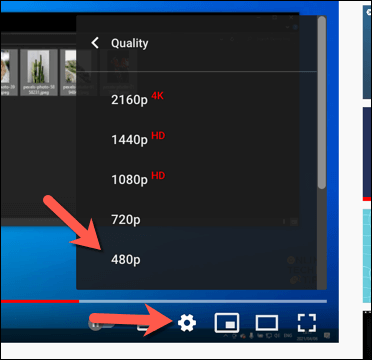
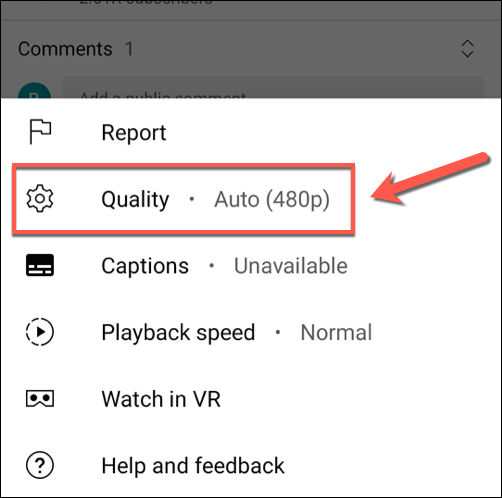
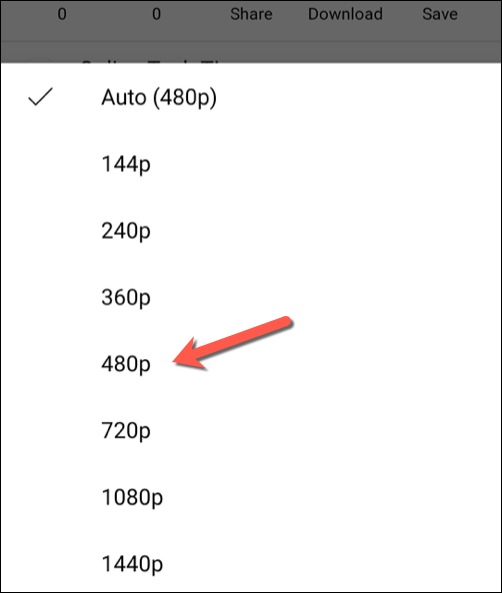
Tắt tiện ích mở rộng chặn quảng cáo
Một số tiện ích mở rộng trình duyệt sẽ tương tác và sửa đổi các trang bạn đang mở trong trình duyệt của mình. Ví dụ: tiện ích mở rộng chặn quảng cáo có thể ngăn video của bạn tải đúng cách nếu các tập lệnh cần thiết bị chặn.
Mặc dù hầu hết các tiện ích mở rộng chặn quảng cáo hoạt động tốt với YouTube, nhưng bạn nên thử tắt bất kỳ trình chặn quảng cáo nào mà bạn sử dụng nếu lỗi màn hình đen trên YouTube xuất hiện thường xuyên. Bạn có thể thực hiện việc này cho trang cụ thể bằng cách sử dụng trang cài đặt của chính tiện ích mở rộng của mình, nhưng tốt nhất là bạn nên tắt hoàn toàn tiện ích.
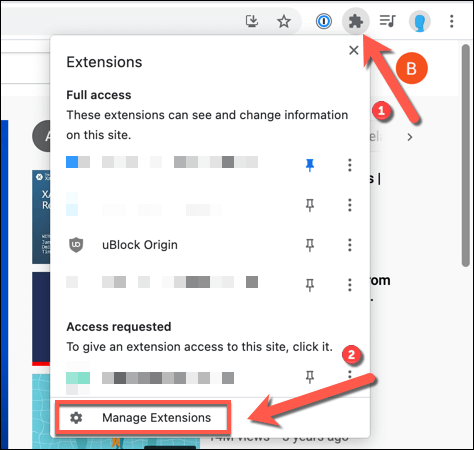
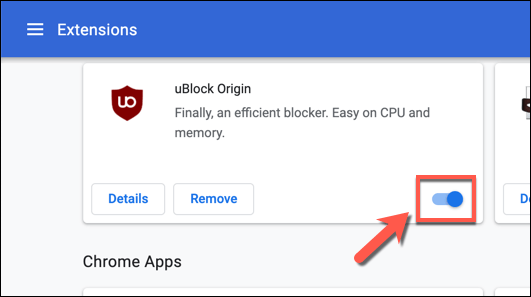
Sau khi bạn đã tắt tiện ích mở rộng, hãy quay lại YouTube và tải lại trang để kiểm tra xem lỗi màn hình đen trên YouTube có được giải quyết hay không.
Xóa bộ nhớ cache của trình duyệt
Bộ nhớ cache của trình duyệt bị hỏng có thể ngăn một số trang tải đúng cách. Sự cố YouTube có thể xảy ra nếu trình duyệt không làm mới các tệp đã lỗi thời.
Để giúp giải quyết vấn đề này, bạn cần xóa bộ nhớ cache của trình duyệt của bạn. Điều này sẽ buộc trình duyệt của bạn tải xuống bản sao hoàn toàn mới của các trang YouTube mà nó tải.
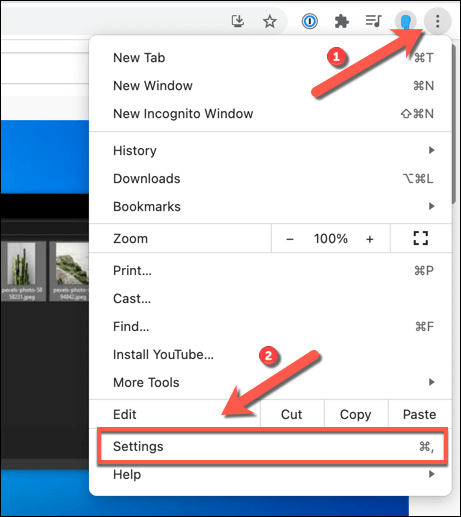
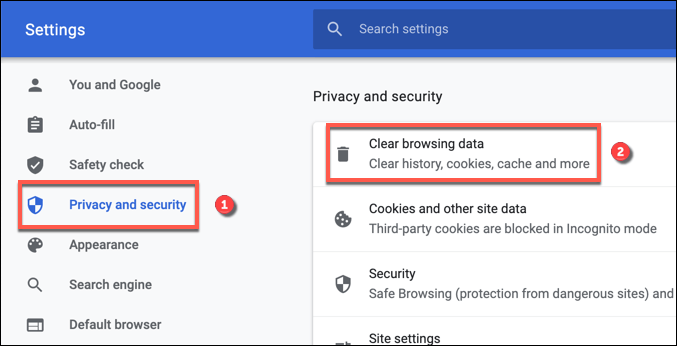
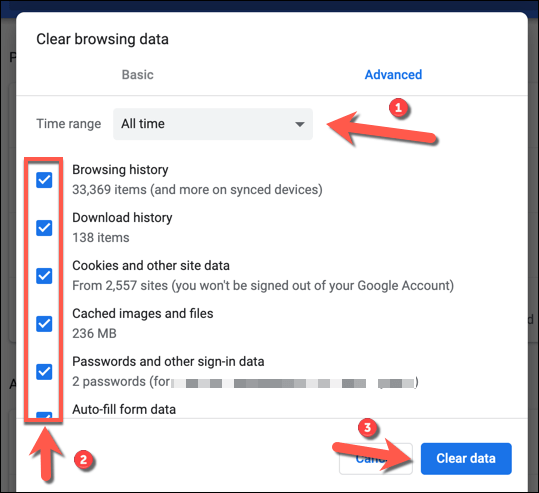
Cân nhắc tải xuống video trên YouTube
Nếu bạn vẫn gặp sự cố, cách tốt để khắc phục lỗi màn hình đen trên YouTube là tải video xuống vào thiết bị của bạn và phát chúng cục bộ.
Cách chính thức duy nhất để làm điều này là sử dụng ứng dụng YouTube dành cho thiết bị di động trên các thiết bị Android, iPhone hoặc iPad. Tuy nhiên, bạn sẽ cần Đăng ký YouTube Premium để có thể thực hiện việc này một cách hợp pháp.
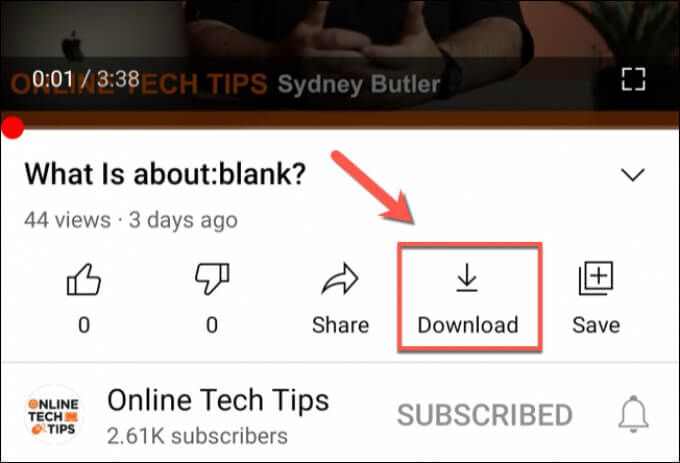
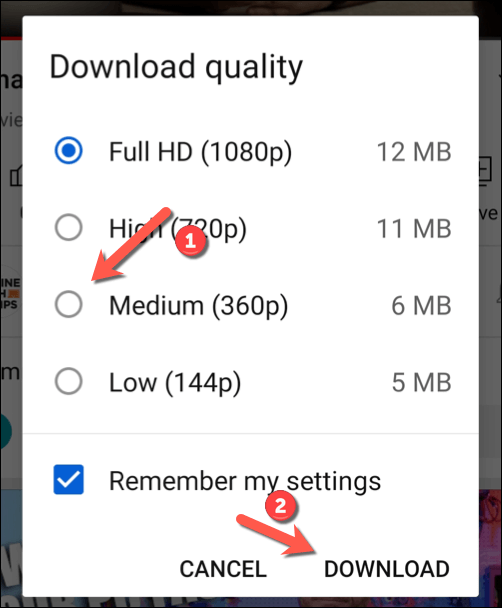
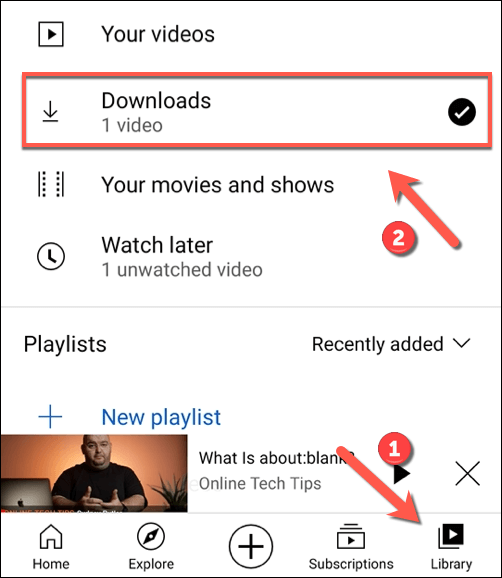
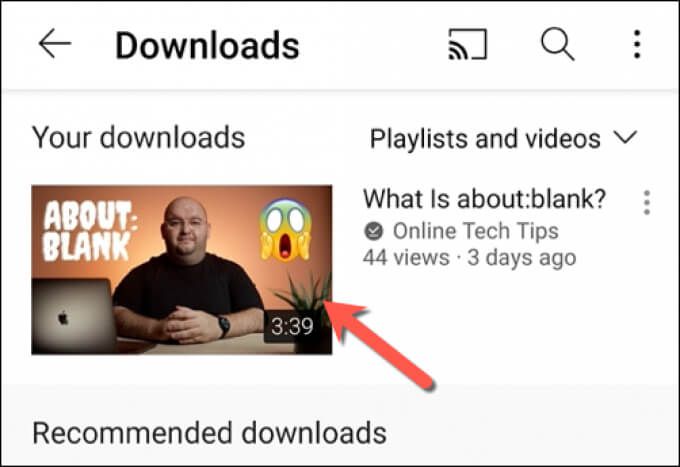
Mặc dù các bước trên chỉ hoạt động đối với người dùng di động, nhưng người dùng máy tính để bàn cũng có thể xem xét lưu video YouTube bằng VLC hoặc một ứng dụng bên thứ ba khác. Tuy nhiên, trước tiên, bạn cần phải kiểm tra luật bản quyền liên quan để đảm bảo rằng bạn có quyền hợp pháp để thực hiện việc này ở vị trí hiện tại của mình.
Các bước tiếp theo
Nếu bạn vẫn gặp sự cố với lỗi màn hình đen của YouTube, hãy đảm bảo rằng bạn đang sử dụng phiên bản mới nhất của trình duyệt hoặc ứng dụng dành cho thiết bị di động của mình. Nếu bạn chưa có, hãy đảm bảo cập nhật chúng. Bạn cũng có thể xem xét sử dụng một trình duyệt thay thế tải video YouTube nếu trình duyệt hiện tại của bạn không hoạt động bình thường.
Bạn cũng có thể cân nhắc sử dụng một phiên bản trình duyệt khác của mình. Ví dụ: Google Chrome Canary là bản phát hành thử nghiệm alpha của Chrome chứa các tính năng và bản sửa lỗi mới nhất. Mặc dù nó không ổn định để sử dụng, nhưng bạn có thể thấy rằng Chrome Canary bao gồm các bản sửa lỗi cho các lỗi không xác định có thể ngăn một số trang tải.